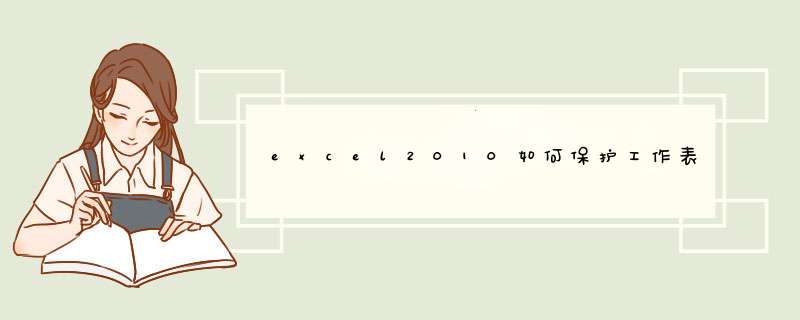
我们在使用 Excel 办公的时候,有时需要包含表中的一些内容不被他人看到或者更改,或者需要解除被保护的工作表,那么具体该怎么做呢?下面让我为你带来excel2010保护工作表的 方法 。
excel2010保护工作表步骤如下:
1、首先,我们在图示的空白区域建立测试数据,用来保护工作表和撤销保护的测试。
2、然后,我们选择需要被保护的工作表内容,依次单击“审阅-保护工作表”。
3、接着在d出的“保护工作表”对话框中勾选图示的“选定锁定单元格”和“选定未锁定单元格”。
4、然后,在图示的地方输入保护的密码,密码需要输入两遍(两遍都是相同)。
关于excel保护的相关 文章 推荐:
1. Excel2010怎么保护工作表
2. 怎么在excel中保护和取消保护工作表
3. 怎么保护excel2010单元格不被修改
为了防止数据的安全性,我们通常在使用 Excel 表格的时候会给予设置密码,我们怎么才能做到excel加密让别人打不开呢,下面让我为你带来的excel加密的 方法 。
excel加密让别人打不开解决方法:
下面让我为你带来
解决方案一:
在“文件”选项卡→“信息”菜单中,用密码进行加密。
*** 作方法:
在“信息”菜单中加密文档
步骤1单击“文件”选项卡→“信息”→“保护工作簿”下拉菜单,再单击“用密码进行加密”命令,如图1‑8所示。
步骤2在“密码”文本框中输入密码,再单击“确定”按钮,如图1‑9所示。
图1‑9设置密码
步骤3在“重新输入密码”文本框中再次输入密码以确认,再单击“确定”按钮,如图1‑10所示。
图1‑10确认密码
解决方案二:
在“另存为”对话框的“常规选项”中设置“打开权限密码”。
*** 作方法:
“另存为”对话框中“常规选项”的设置
步骤1文件制作好后,单击快速访问工具栏(QAT)的“保存”按钮,或按一下功能键<F12>,打开“另存为”对话框。
步骤2单击“工具”并在下拉箭头,再单击下拉菜单的“常规选项”命令,如图1‑11所示。
图1‑11“另存为”对话框的“常规选项”
步骤3在“打开权限密码”文本框中输入密码,再单击“确定”按钮,如图1‑12所示。
图1‑12设置打开权限密码
步骤4在“密码确认”对话框中重新输入一次密码,再单击“确定”按钮,关闭“密码确认”对话框。
知识扩展:
文档加密后,再次打开文件时,Excel将d出“密码”对话框,用户必须输入正确的密码,再单击“确定”按钮,才能打开文件,如图1‑13所示。如果输入错误的密码(包括未输入密码),Excel将d出如图1‑14所示的对话框,并禁止文件打开。
图1‑13打开文件前必须先输入密码
图1‑14输入错误的密码
关于excel怎么加密让别人打不开的相关 文章 推荐:
1. excel表无法设置密码怎么办
2. 怎样给excel设置密码还能只读
3. 如何打开加密的excel文件的方法
4. 如何解除excel加密的方法
5. 给excel2013加密的方法
6. 怎么对excel2007进行加密
7. excel2007工作薄怎么加密
8. 如何在excel中加密码 excel如何加密码保护
9. 给excel设置密码如何破解
10. 怎么给excel2007加密和解密
欢迎分享,转载请注明来源:内存溢出

 微信扫一扫
微信扫一扫
 支付宝扫一扫
支付宝扫一扫
评论列表(0条)